PS内存不足怎么办,如何解决PS内存不足
要说最受欢迎的图片处理软件,那就莫过于PS啦,也就是photoshop。不管是谁对PS也有一定的了解吧,但是有小伙伴说在使用PS的过程中会提示可用内存不足,那要怎么办呢?下面就跟随小编一起来解决这个问题吧。
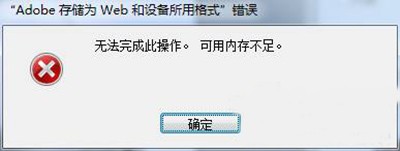
PS内存不足
具体方法步骤如下:
一:设置可供使用的内存大小
1、设置:在PS界面中点击“编辑”-“首选项”-“性能”,弹出内存调节界面。
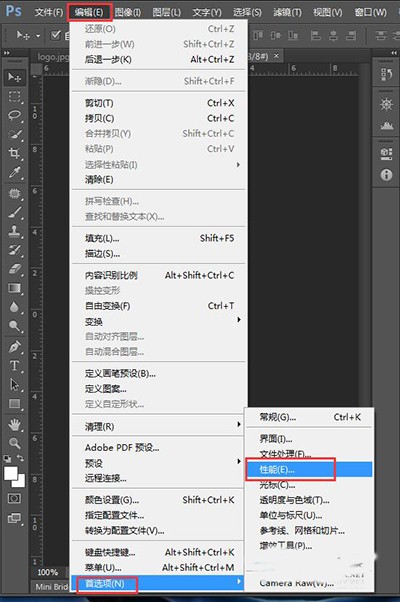
PS内存不足
2、在此,可以查看到内存的“可用内存”大小,“PS可用大小”、暂存盘选取。
首先,我们将允许PS使用的内存大小调大一些。
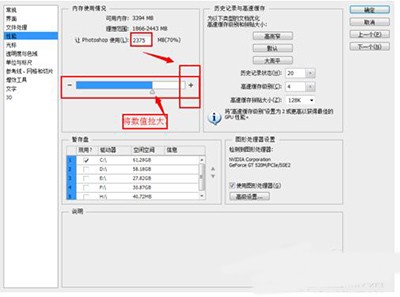
PS内存不足
3、然后,设置暂存盘,将D、E、F勾选上(根据自己的盘符而定),然后将系统盘的勾去掉,当然,如果自己的系统盘足够大,也可以勾上。
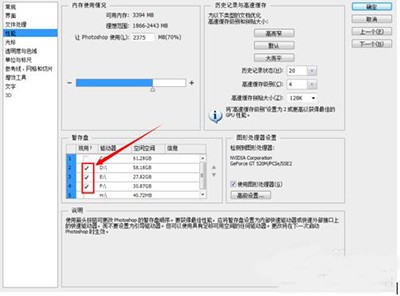
PS内存不足
4、设置完成后,重启PS软件,设置便能生效。
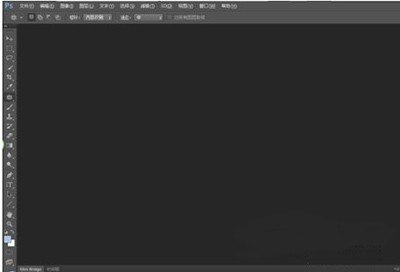
PS内存不足
二:关闭不需要的工作图
1、我们在使用PS的时候,难免会同时打开很多张图片,可是,图片打开越多,所占用的内存就越多,那么就可能使得运行缓慢,甚至导致内存不足。
如图:打开编辑了很多张图片,使用内存大小为418.5M。
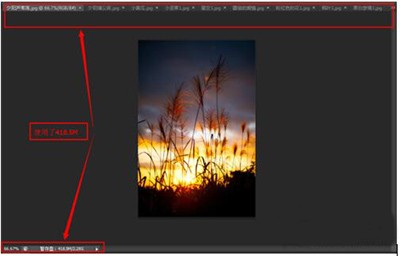
PS内存不足
2、现在,将其中部分图片关闭掉,看看是什么结果。
结果:所使用的内存减少为143.2M。
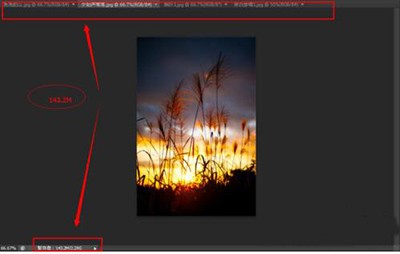
PS内存不足
三:保存技巧
1、在保存图片的时候,遇到了这样的问题之后,可以讲设置要求降低一些进行保存。
比如,这里以保存其中的一张图片为例。
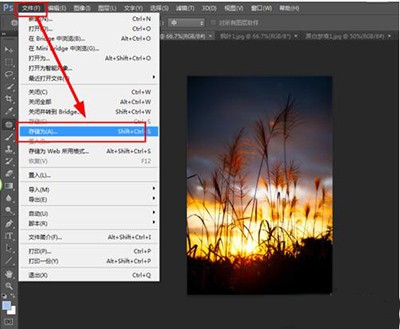
PS内存不足
2、在保存设置中,我们可以选择“基线标准”,不使用“基线已优化”的选项,适当调整品质。
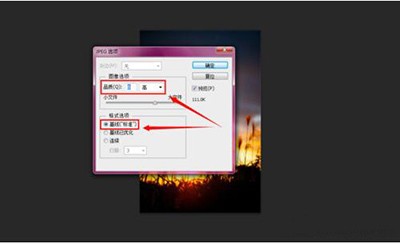
PS内存不足
以上也就是如何解决PS提示内存不足问题的全部内容了,有需要的朋友们可以来学一下ps内存不足的解决办法,都有一步步教你如何操作的,很简单的。希望能帮助到大家。
文章标题:PS内存不足怎么办,如何解决PS内存不足
文章链接://www.hpwebtech.com/jiqiao/42550.html
为给用户提供更多有价值信息,ZOL下载站整理发布,如果有侵权请联系删除,转载请保留出处。
相关软件推荐
其他类似技巧
- 2024-06-16 06:18:012024年探索Adobe Photoshop软件的十大创新点
- 2024-04-29 16:36:152024年免费平面设计软件:用户评价高的五款
- 2024-04-29 16:36:142024年免费平面设计软件:让你成为设计高手
- 2022-01-24 17:32:19ps钢笔工具怎么用,ps钢笔工具的使用方法
- 2022-01-24 17:17:29ps水印怎么做,ps如何添加水印
- 2022-01-18 14:25:04PS如何给黑白照片上色,ps给照片上色的方法
- 2020-05-13 15:58:0445个需要熟记的PS快捷键
- 2020-04-27 14:11:08使用PS制作可爱昆虫头像图标
- 2020-04-26 13:32:41如何调整PS中文字之间的距离
- 2020-04-24 11:55:56ps加深减淡工具如何使用
Adobe Photoshop CS3软件简介
Adobe Photoshop CS3 是电影、视频和多媒体领域的专业人士, 使用 3D 和动画的图形和 Web 设计人员, 以及工程和科学领域的专业人士的理想选择。呈现 3D 图像并将它合并到 2D 复合图像中。轻松编辑视频图层上的动画图形, 让时间停下来。以及使用测量、计数和可视化工具, 探查您的图像。 ZOL提供 Adobe photoshop cs3中文版... 详细介绍»









